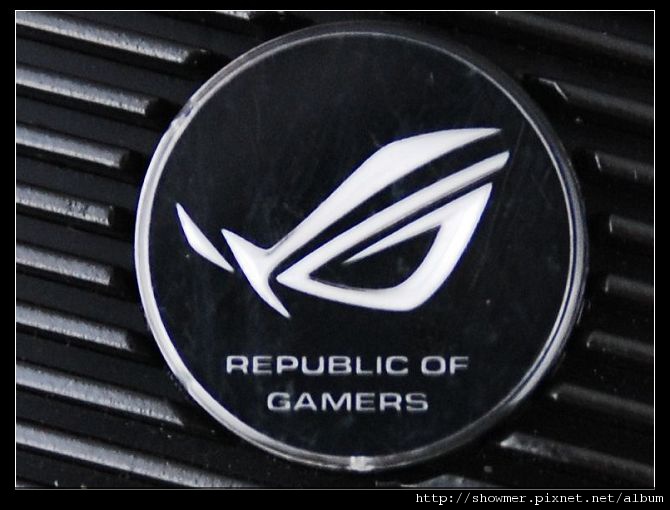
ASUS的ROG主機板通常都代表著一個玩家的超頻夢
在這個系列中...板子的命名也頗有趣
等級是這樣分的
EXTREME > FORMULA > GENE
之前我玩的很開心的板子正是中間等級的CROSSHAIR IV FORMULA
當時就有說過某張主機板出來後...我極有可能再失心瘋一次
所以在幾個月後的今天...我又失心瘋了

仍然是一貫的包裝外形
這次ROG團對在EXTREME上下足了苦心
最讓人一眼就發亮的就是在包裝上明顯就能看到的

沒錯...有了這個...管你是 A+A 還是 N+N 甚至於很歡樂的 A+N都將可以一次滿足你
雖然貧困的我(貌似說服力不太夠)仍然是只有一張4850撐著...但看到這個爽度大增
抓板子出來看看

一樣只看我有注意到的部份^^
先從最顯眼的散熱器看起吧
這次的訴求...水晶外型(某位網兄說的)的散熱器


有會發亮的敗家之眼與空虛的小小風扇


熱管的彎管在這邊我有一些不滿...但考慮到空間問題也就釋懷了
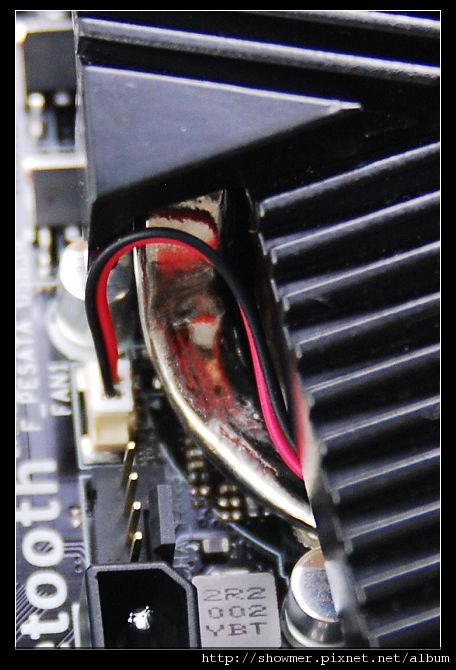
南橋方面的散熱器這次就看不到Fin了...大多數的廢熱都交給熱管去處理

這次的音效晶片與Formula不同...改用Realtak的alc888(希望我沒有看錯XD)
P.s wingphoenix 大仔說...我真的看錯了...其實是ALC889

網路卡則改用intel的網卡...同時可見VIA出品的1394晶片

針對光碟機的部份則採用兩顆JMicro晶片輸出為SATA ODD
(強列建議光碟機類最好接在這邊)


USB3.0的部份仍然是大家很熟悉的NEC(目前也沒有其他選擇)

採用了雙BIOS設計...我想發生我之前遇到的案件機會應該能大降
紅鈕為切換 CMOS用的...想知道哪一顆Bios運行中可以看Bios下方的LED是亮哪一顆
(新板子其中一顆Bios是空著的...等待你試試寫入的快感)

在這邊一樣可以看到時下主機板都已經有的一些開關
其中除了傳統的開關外還有PCIE是否啟動的開關
可以分別控制每一根PCIE
同時還提供了三用電表量測電壓用的接點

前面扯到了PCIE...那我們就來看一下PCIE吧
可以從主機板上的標示可以看到...除了第四跟PCIE最高只能到達X8外其他都可以到達X16

但是要注意的(這時有勤看說明書的好處就出來啦)
這幾根PCIE在使用時有注意事項...大家在安裝時一定要注意...

在回頭看到電源區出現了一顆很大的電容
詳細功用我再請教狼大後會比較確定

最後當然要轉過去看輸出阜

ROG CONNECT的接腳是空著的

可裝的子卡長這樣子...走藍芽傳輸

它在背擋片對應的孔位是在RC BLUETOOYH這邊

其他...C4F有的我就不再多看了
直接看沒有的部份
這次有給可連接主機板的測溫接頭

還有三用電表探針使用的連接線

最後當然是上機了...上機前還是稍微抱怨一下目前所有890FX主機板都會遇到的問題

沒錯...就是插滿ram後...散熱片如同聚熱片一樣
不過對喜歡玩水冷的我來說...這不是問...只要上水冷ram就沒事了
(這些RAM下週再來介紹給大家^^)
BIOS的設定上與C4F大同小異...除了下圖的電壓設定多了幾項外
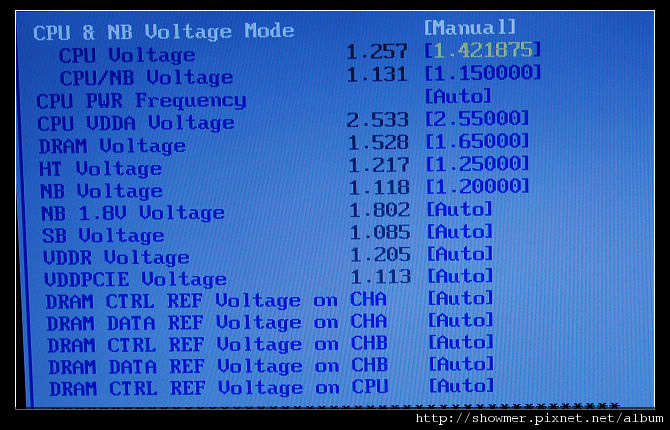
大家可以看一下這一篇的介紹
AMD系金字塔頂端的主機板 Crosshair IV Formula bios篇
電壓設定類則請看
失心瘋的第一步...AMD系金字塔頂端的主機板 Crosshair IV Formula 實戰篇
接下來先來討論一下這張主機板特別內建的Lucid Hydra
承如前面所言...這一顆晶片提供了這張主機板A+A A+N 與N+N的多項能力
即便如此方便...但它還是有其不方便的地方(先把很麻煩的點都先聊一聊)
首先想要使用此功能的朋友請務必造訪Lucid Hydra的官網
在購買與安裝新卡前請到驅動下載區去下載最新的驅動...並閱讀最新的支援列表(您沒看錯...光碟上給的驅動請別理它)
以2010/10/31釋出的版本為例...可以看到其支援的速度仍然有其極限

再來在回頭看一下前面貼過的圖
所安裝的顯卡位置必需正確才能真正啟動

以雙卡為例
除了CF要裝在PCIE_1與PCIE_3外
不管你是要SLI還是要A+N全部都要裝在PCI_1與PCIE_4
最後我們來討論一下A+N的問題(以下不保證一定成功)
眾所皆知
我們偉大的N設實在很不想讓各位USER過爽日子
所以在Driver下做手腳...使PhysX無法在有其他顯卡驅動存在的情況下啟動
所以要玩A+N的朋友...n社驅動請務必下載260.63以前的版本
並且下載以下的補丁進行破解
再來是實戰...
所選用的顯卡是Powercolor的HD4850 PCS與之前寫過的 ASUS GTS 250
Driver版本的選用
ATI 為 10.10
nVidia 為 258.96 (請在此下載)
分別安裝完各自顯卡的驅動後...請重開機進入安全模示執行PhysX-mod-1.04ff.rar

再次重開機後安裝Lucid Hydra 最新版本的Driver
(安裝後請注意此晶片需在全螢幕模式下才能啟動功能)
再重開機後開動GPU-Z檢查
PhysX 成功啟動了(在AMD平台上玩A+N的確比較麻煩了點)

馬上跑一下FluidMark試試是否真的成功
結果得分8308<<<我知道很少...但別嫌了XD

再來看看大家比較熟的3DMARK VANTAGE
先是為A+N前
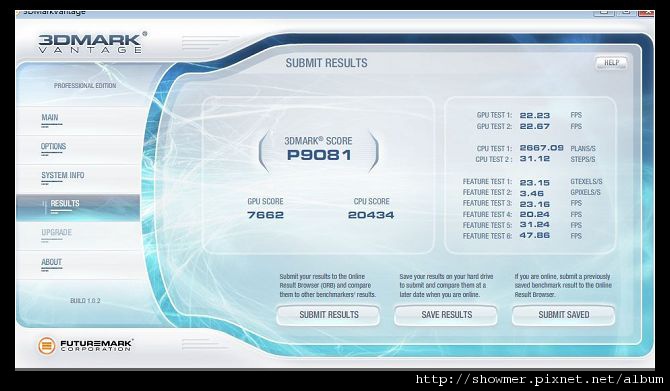
A+N後
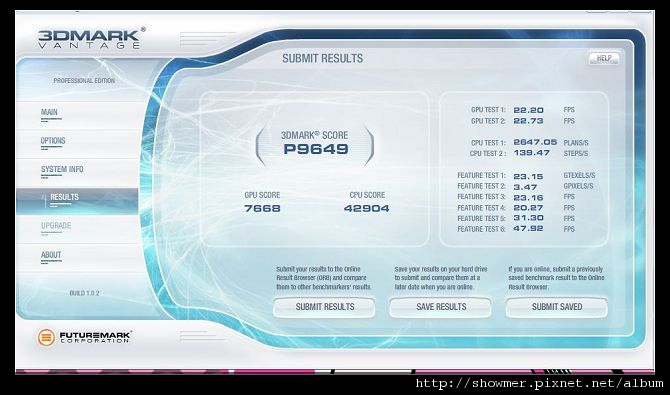
以上報告完畢...有機會再來玩一下SLI
被抗議了...有人說我最起碼要把我抓到的極限放上來...
所以...我只放兩張就好...CPU電壓是1.45v
Ram 4dimm插滿
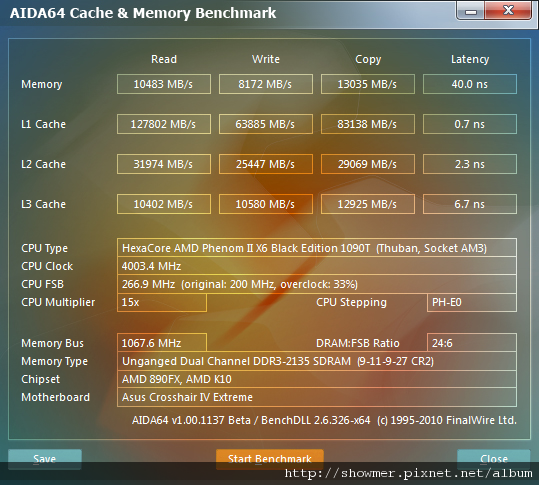
測試跑最硬的linx就好

這樣有感覺到這張主機板的強大了嗎^^



 留言列表
留言列表